3DMax制作五圆角星柱教程
溜溜自学 室内设计 2020-12-16 浏览:899
3DMax是基于PC系统的三维动画渲染和制作软件,初学者在学3DMax时会束手无策,一些基本操作不太熟悉,3DMax和其他软件不太一样,接下来,小编向大家展示3Dmax如何制作五圆角星柱。希望能帮助到有需要的人。
想要更深入的了解“3DMax”可以点击免费试听溜溜自学网课程>>
工具/软件
电脑型号:联想(Lenovo)天逸510S; 系统版本:联想(Lenovo)天逸510S; 软件版本:3DMax2012
方法/步骤
第1步
打开3Dmax2012软件,进入到软件绘图界面;
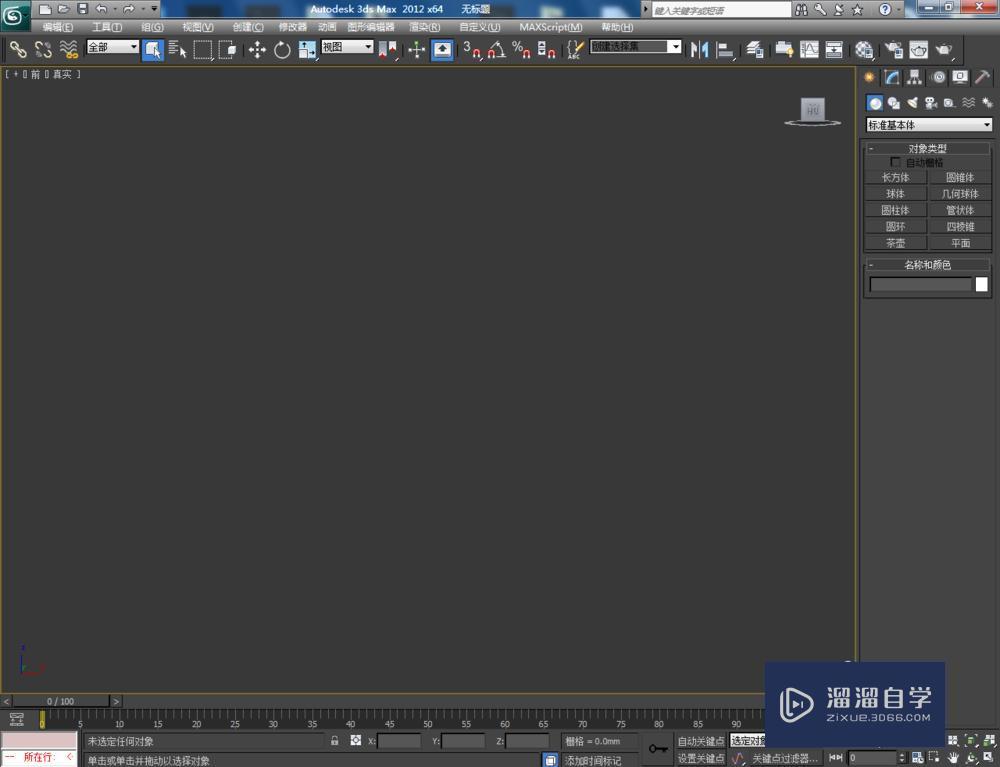
第2步
点击【创建】-【图形】-【星形】,按图示对五角星参数进行设置,绘制出一个五圆角星图案;
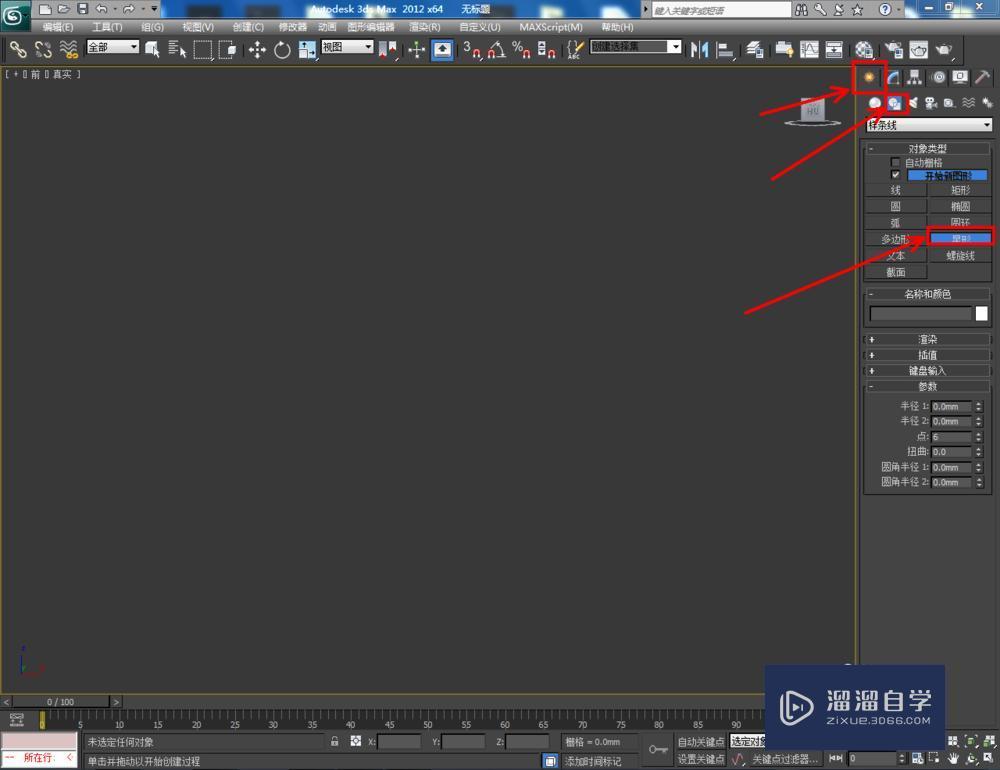
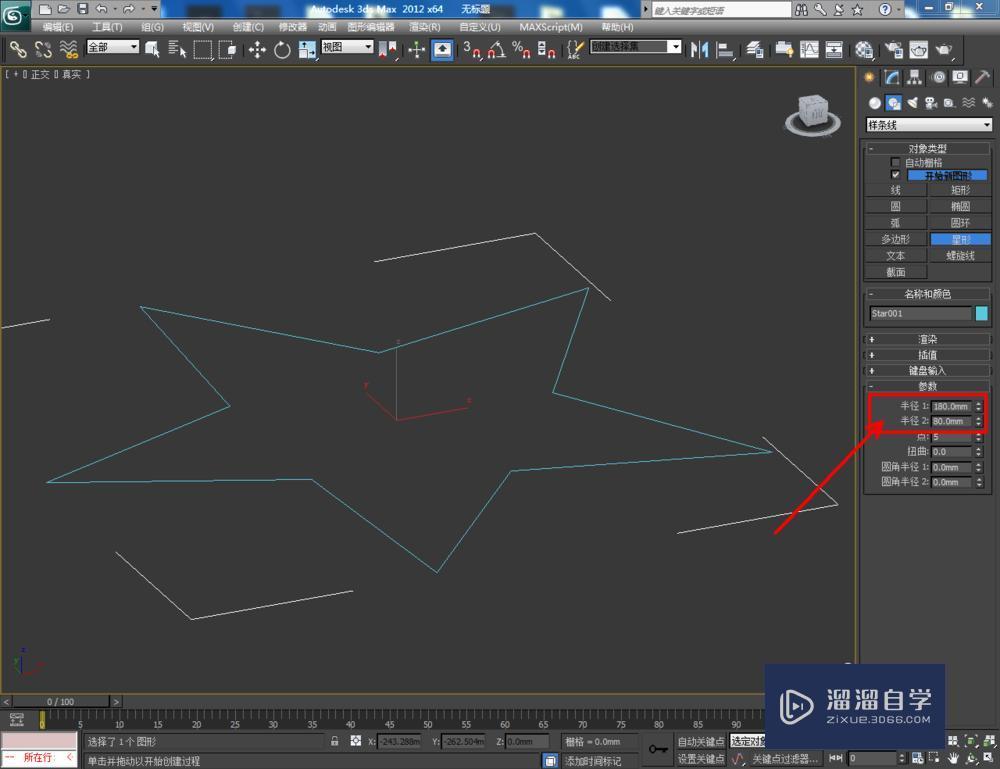
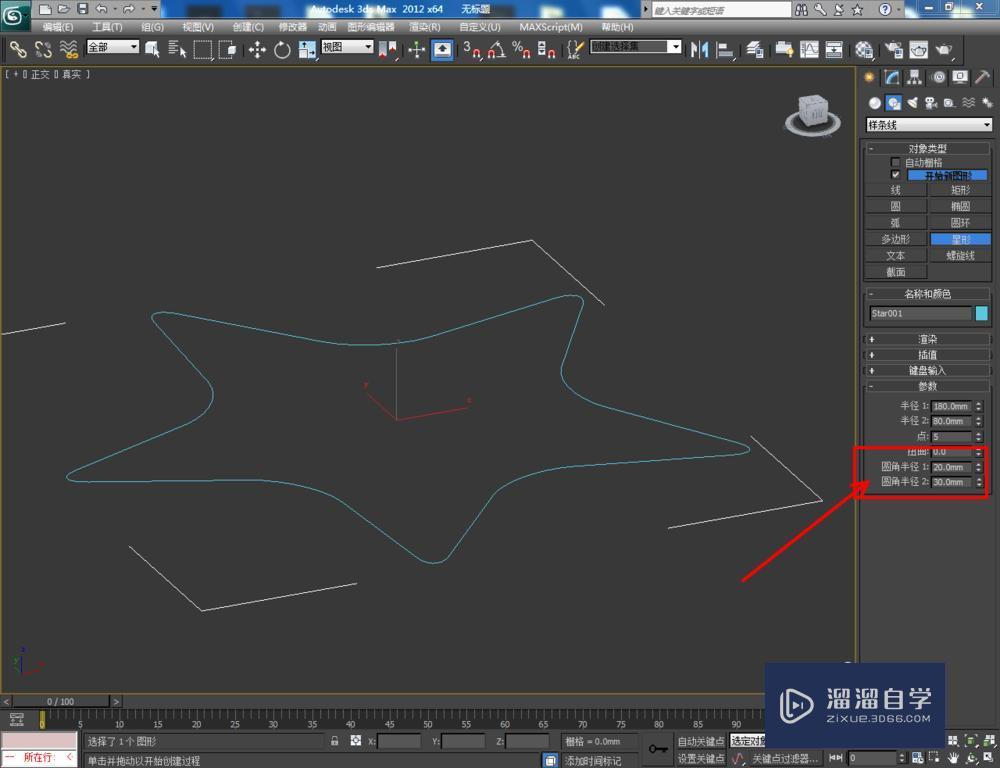
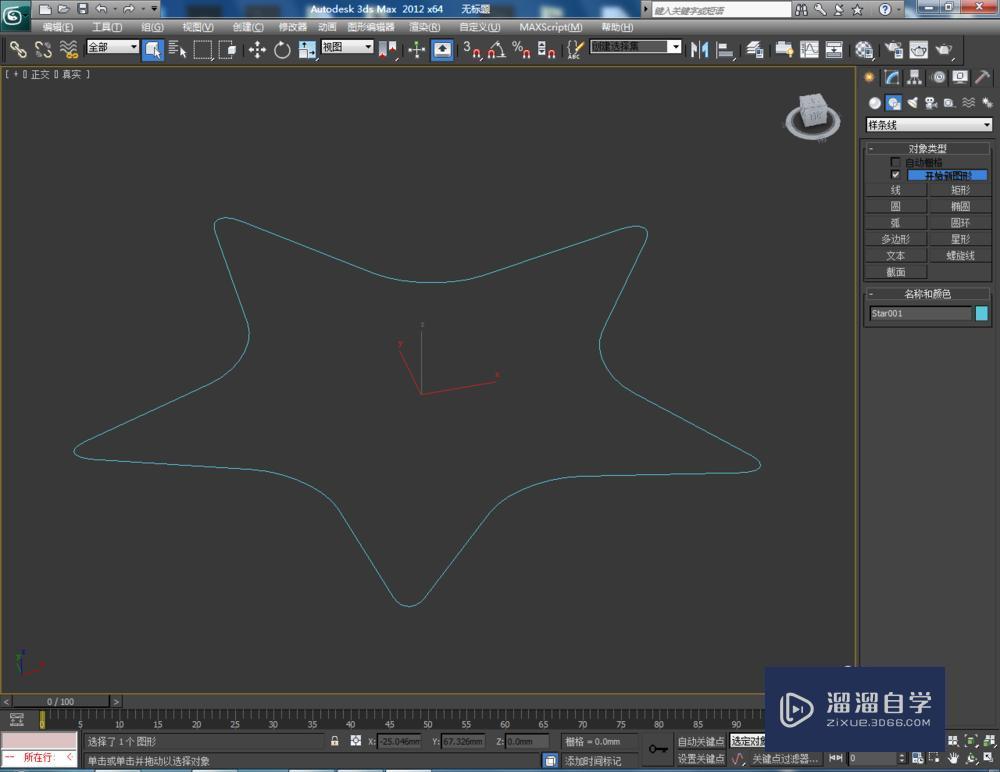
第3步
选中五圆角星,点击【修改】-【挤出】,按图示设置好挤出的各个参数,绘制出一个五圆角星柱体模型;
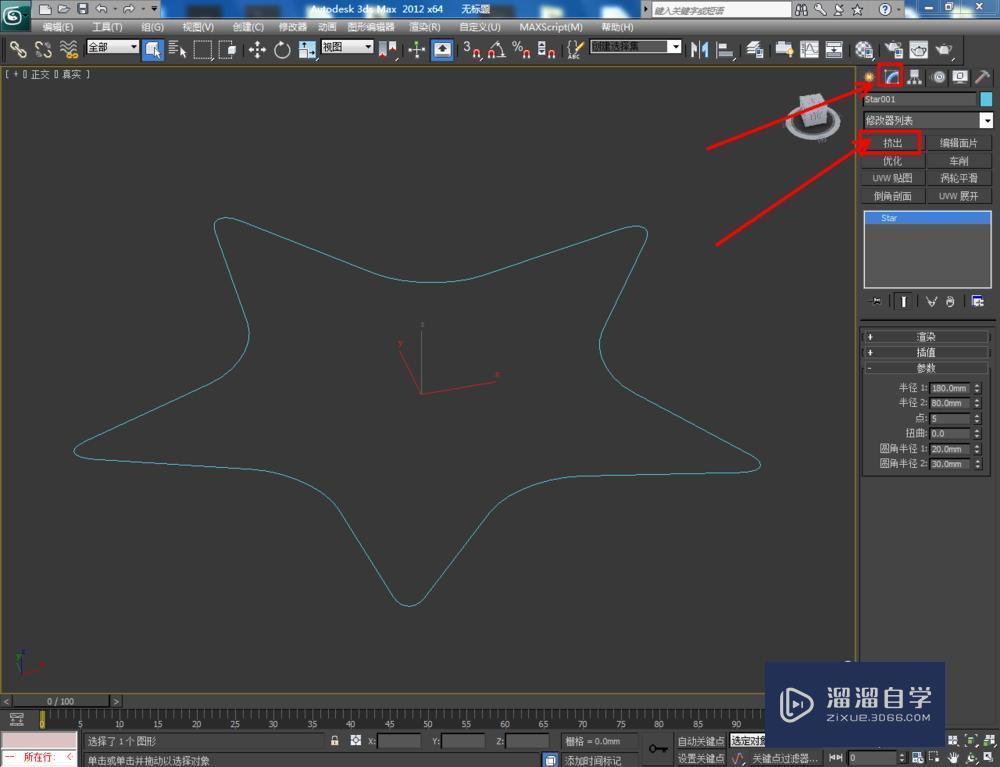

第4步
点击【材质编辑器】,按图示设置一个白色材质球并附加给模型即可。这样我们的五圆角星柱体就制作完成了,赶紧试试吧!



相关文章
距结束 05 天 22 : 18 : 43
距结束 01 天 10 : 18 : 43
首页









